Как легко восстановить удаленные снимки экрана на Android
Снимки экрана — это простой способ запечатлеть или поделиться важной информацией на экране телефона, но иногда их может быть слишком много, и отличить их может быть сложно. Вот почему их относительно легко потерять, и вы можете заметить отсутствующий снимок экрана только после того, как он будет удален с вашего устройства.
К счастью, есть способы вернуть его. В этом руководстве будут рассмотрены способы восстановления удаленных снимков экрана на телефоне Android.
Программы для Windows, мобильные приложения, игры - ВСЁ БЕСПЛАТНО, в нашем закрытом телеграмм канале - Подписывайтесь:)
Где хранятся скриншоты на моем телефоне?
После того, как вы сделаете снимок экрана, он сохраняется во внутренней памяти вашего телефона в папке «Снимки экрана». Обычно вам не нужно открывать эту папку вручную, поскольку на большинстве телефонов Android снимки экрана отображаются в галерее вашего телефона. Это может быть фирменное приложение, например, на устройствах Samsung, или универсальное, например Google Photos.
Устали заполнять внутреннюю память телефона? Ознакомьтесь с нашим руководством, чтобы узнать, как использовать SD-карту в качестве основного хранилища для вашего телефона Android.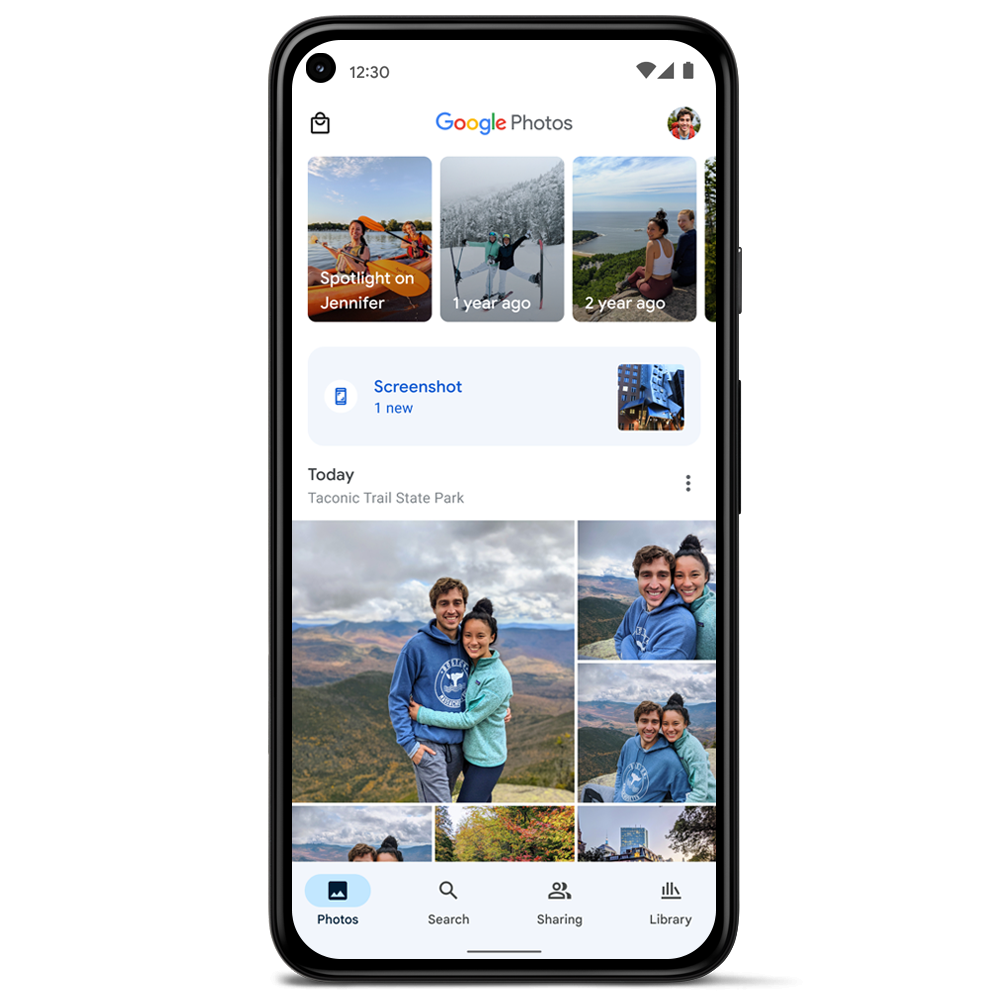 Изображения в галерее | Google
Изображения в галерее | Google
Тем не менее, если вы хотите видеть сохраненные снимки экрана в их фактическом местоположении, файловый менеджер может легко облегчить это. Файлы от Google — отличный и простой вариант, но большинство телефонов уже по умолчанию оснащены файловым менеджером.
Во внутренней памяти найдите папку «Изображения», а в ней вы найдете папку «Скриншоты». На некоторых телефонах папка «Снимки экрана» может находиться не в разделе «Изображения», а внутри папки «DCIM».
Почему я не вижу свои скриншоты?
Если вы просто открыли приложение фотогалереи и наткнулись на пустую папку «Скриншоты», скорее всего:
- Вы случайно удалили их. Это наиболее вероятное объяснение. Хотя ни одно программное обеспечение не стирает ваши данные «автоматически», вы могли дать ему разрешение на удаление ненужных файлов. Большинство файловых менеджеров, галерей и других приложений для работы с фотографиями рассматривают скопившиеся снимки экрана как мусор, ожидающий очистки, поэтому, если вы не будете осторожны, эти снимки экрана могут быть случайно удалены.
- У вас установлено обновление Google Фото. Google Фото время от времени выпускает обновления, которые могут изменить способ сохранения и управления скриншотами. Эти обновления могли конфликтовать с другим приложением на вашем телефоне, но это маловероятно.
- У вас было обновление системы. Обновления системы также могут иногда удалять снимки экрана. Обычно это происходит потому, что обновления системы удаляют старые данные, чтобы освободить место на вашем телефоне, но опять же, большинство современных смартфонов не инициируют обновление системы, если для начала у вас недостаточно места.
- Вы использовали приложение для очистки памяти. Некоторые приложения для очистки хранилища распознают снимки экрана как ненужные файлы и удаляют их без вашего разрешения. Вот почему не рекомендуется использовать эти приложения, но по какой-то причине, если вы все же хотите, важно соблюдать осторожность.
- Вы сменили аккаунт Google Фото. Если вы переключили свою учетную запись Google Фото, ваши снимки экрана могли исчезнуть. В этом случае вы всегда можете вернуться к своей старой учетной записи, нажав на изображение своего профиля в правом верхнем углу.
Как восстановить удаленные скриншоты
Без лишних слов, давайте углубимся в то, как можно восстановить удаленные снимки экрана на вашем устройстве Android.
Способ 1: проверьте папку «Корзина»
Если ваши снимки экрана были случайно удалены, скорее всего, они хранились в папке «Корзина» или альбоме. В большинстве телефонов есть такая функция: удаленные файлы хранятся в течение определенного периода времени, прежде чем они будут окончательно удалены. Если ваши скриншоты оказались в корзине, вы можете восстановить их оттуда.
Этот метод практически идентичен как для собственных приложений «Галерея», так и для приложения «Google Фото», но есть несколько отличий:
1. Галерея
- Откройте приложение фотогалереи и перейдите в корзину.
- Если вы видите свои снимки экрана в альбоме «Корзина», нажмите на них, чтобы выбрать.
- Нажмите кнопку «Восстановить» и предоставьте подтверждение. Ваш скриншот будет восстановлен.
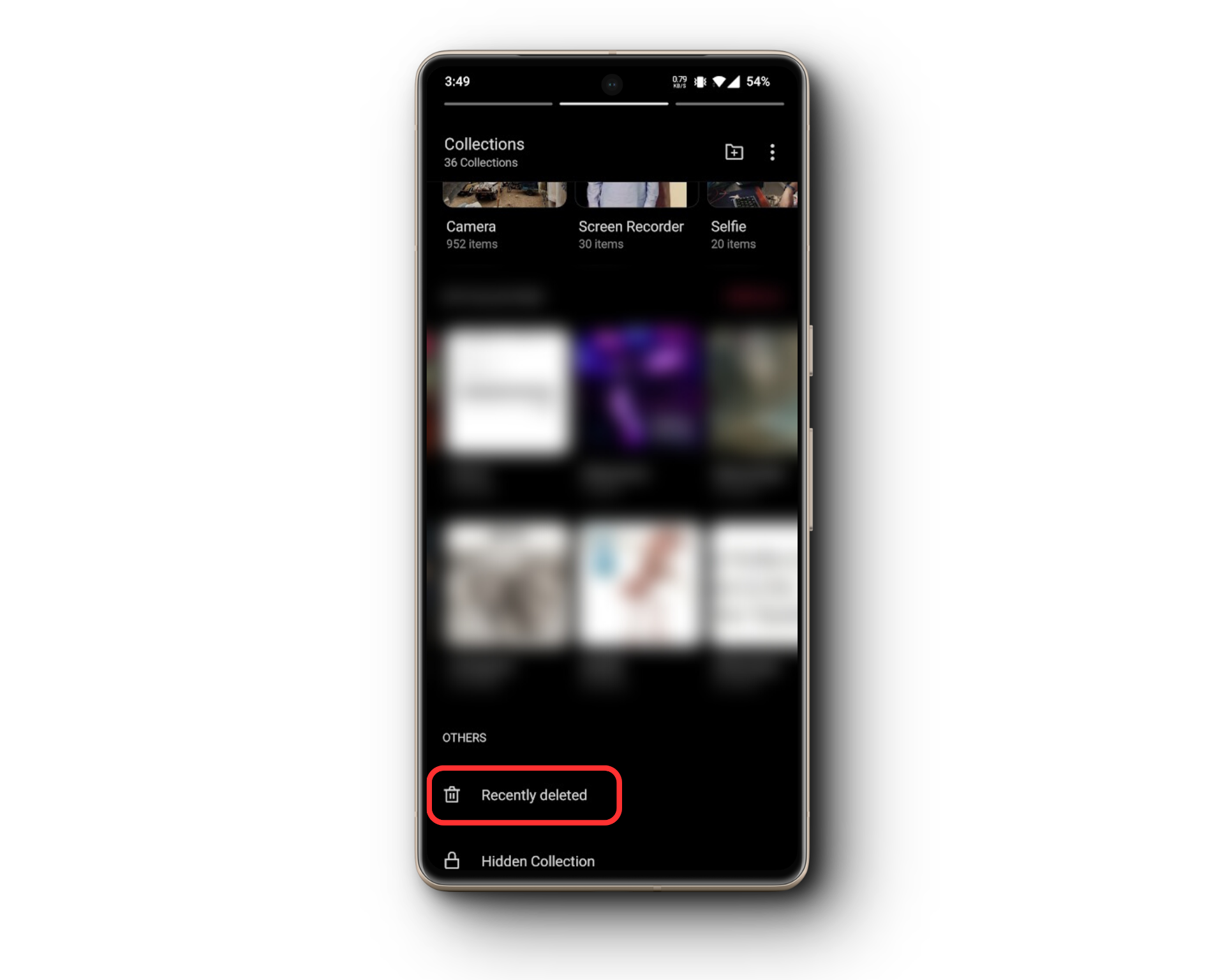 Недавно удаленная папка на телефоне OnePlus служит той же цели, что и Trash2. Google Фото
Недавно удаленная папка на телефоне OnePlus служит той же цели, что и Trash2. Google Фото
- Откройте приложение Google Фото.
- Выберите правильную учетную запись в правом верхнем углу экрана.
- Нажмите на вкладку «Библиотека» внизу.
- Теперь выберите опцию «Корзина».
- Если вы видите там свои снимки экрана, нажмите и удерживайте их, чтобы выбрать.
- Нажмите «Восстановить» в меню внизу.
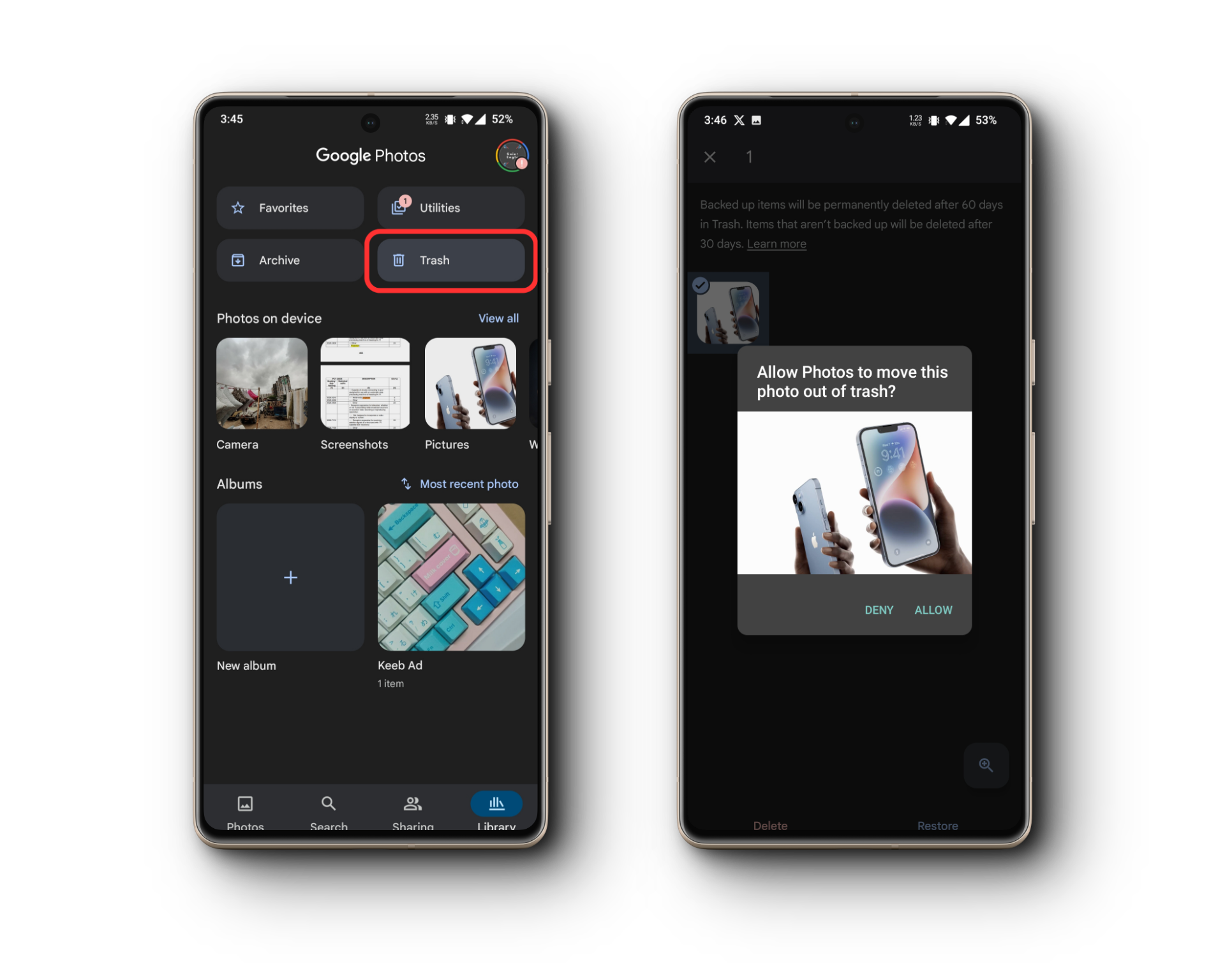 Восстановление удаленного изображения из корзины Google Фото
Восстановление удаленного изображения из корзины Google Фото
Если вы по-прежнему не можете найти свой скриншот в альбоме «Корзина», есть две возможности:
- Вы вошли не в ту учетную запись Google.
- Вы очистили корзину (или не восстанавливали скриншот более 30 дней).
Для пользователей Google Фото файлы в корзине удаляются через 60 дней вместо 30, если для них создана резервная копия.
Способ 2: Резервное копирование Google
Google Фото регулярно создает резервные копии ваших фотографий и в некоторых случаях может спасти ситуацию, когда дело доходит до удаленных снимков экрана. Например, если вы только что сменили телефон и потеряли все свои старые снимки экрана. Однако это будет работать только в том случае, если для папки «Снимки экрана» включено резервное копирование. По умолчанию он должен быть включен.
Теперь просто войдите в свою учетную запись Google в приложении «Фото» на новом устройстве, и Google автоматически загрузит и восстановит удаленные снимки экрана из облака.
- Откройте приложение Google Фото.
- Войдите в свою учетную запись Google, нажав на значок в правом верхнем углу приложения.
- Google теперь автоматически загрузит недостающие «резервные копии» альбомов и все файлы в них.
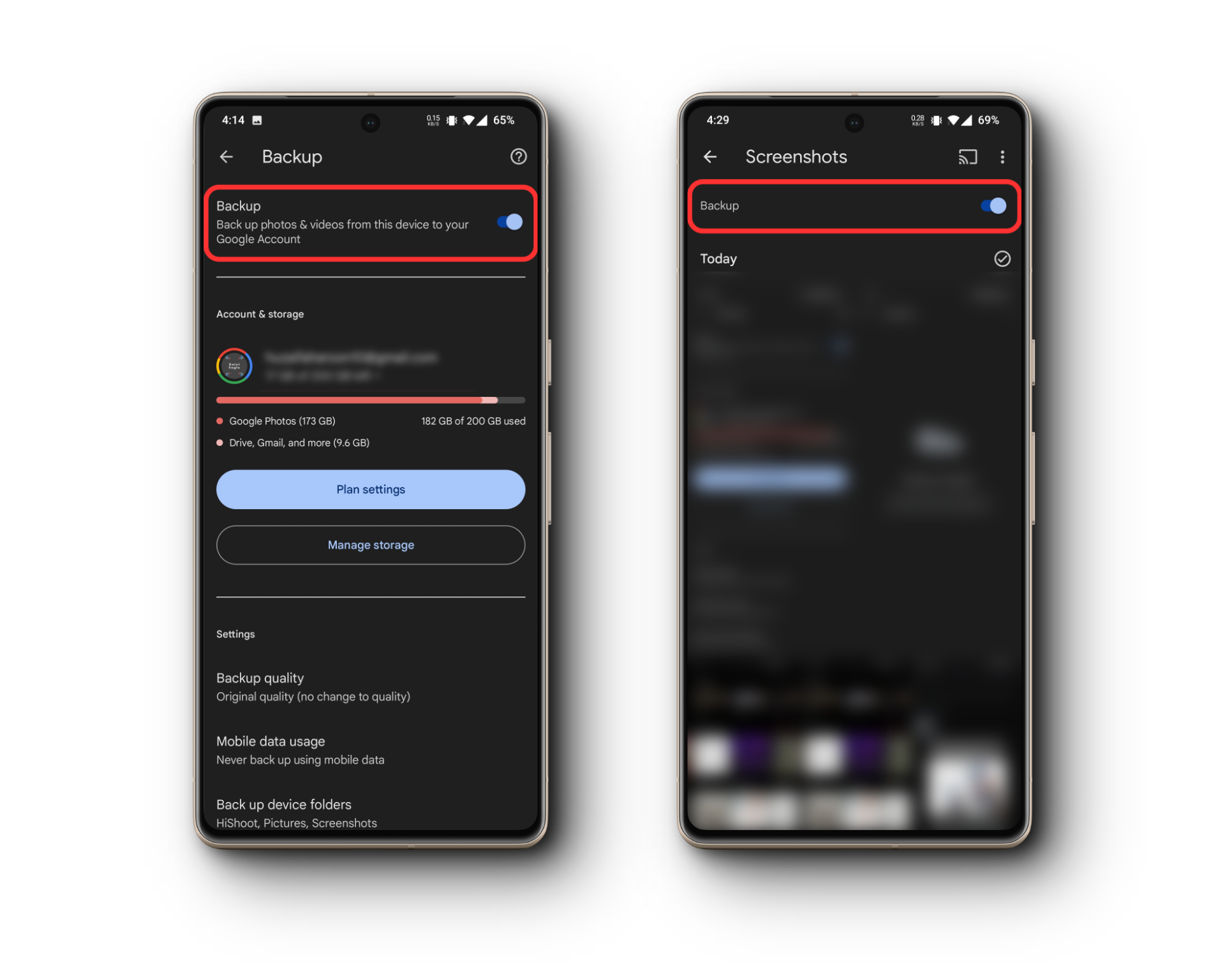 Настройки резервного копирования Google Фото
Настройки резервного копирования Google Фото
Способ 3: использование программного обеспечения для восстановления файлов
Если вы уверены, что ваши снимки экрана не находятся в альбоме «Корзина» или в облаке, вам придется использовать программное обеспечение для восстановления данных, которое в большинстве случаев является платным, и мы не рекомендуем прибегать к этому. если только файл, который вы ищете, действительно важен.
Для этого сначала попробуйте бесплатную пробную версию программного обеспечения, чтобы проверить, действительно ли оно работает, и если да, то только потом покупайте полную версию. Популярные варианты включают DiskDigger и Dr.Fone. Всегда проверяйте, что вы загружаете только из надежных источников, чтобы избежать вредоносного ПО.
Кроме того, вам необходимо понимать, что программы для восстановления файлов работают лучше всего, если вы используете их как можно скорее после удаления файлов, поскольку эти файлы могут быть легко перезаписаны другими данными, и вы не можете контролировать, какая часть диска хранения будет использоваться для перезаписи предыдущих данных. Если вы потратите слишком много времени, велика вероятность того, что ваши данные будут безвозвратно потеряны.
Как предотвратить повторение этого?
Если вы не хотите снова потерять свои снимки экрана, регулярно создавайте их резервные копии. Google Фото — отличный вариант для резервного копирования ваших снимков экрана в облако, но если вам нужна еще большая безопасность, вы также можете создать резервную копию их на внешнем жестком диске. Таким образом, у вас будет две копии снимков экрана, поэтому, если одна копия потеряется или будет повреждена, другая останется у вас.
Вы также можете попробовать:
- Блокировка папок. Некоторые приложения-галереи позволяют блокировать или скрывать папки, включая Google Фото. Просто поместите важные снимки экрана в закрытую папку, чтобы она всегда оставалась в безопасности.
- Анализ хранилища. Периодическая проверка вашего хранилища помогает понять объем контента. Вы будете точно знать, что занимает место, а что нужно убрать. Таким образом, вы сможете лучше управлять удалениями и, возможно, сохранять снимки экрана.
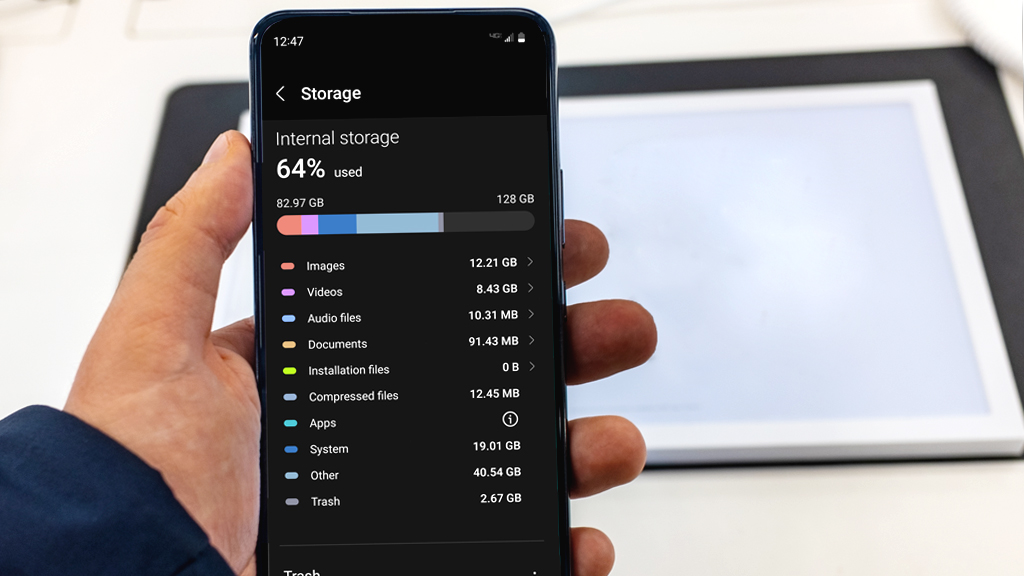 Память вашего телефона может быстро заполниться | Азурион
Память вашего телефона может быстро заполниться | Азурион
Заключение
Случайная потеря важных снимков экрана может быть ужасной, но в наши дни, когда в вашем распоряжении так много возможностей, восстановить их легко. Обязательно сделайте резервную копию своих данных и следите за своим хранилищем, чтобы обеспечить правильное управление. Всегда рассмотрите возможность обращения в службу поддержки, если ни один из методов не сработает.
Восстановление скриншотов на Android: часто задаваемые вопросы
Как обеспечить резервное копирование моих снимков экрана в Google Фото?
Перейдите в «Настройки» в Google Фото, выберите «Резервное копирование и синхронизация» и убедитесь, что папка «Снимки экрана» включена.
Существуют ли какие-либо настройки Android, которые могут предотвратить исчезновение скриншотов?
Регулярно проверяйте разрешения на хранение и обеспечивайте достаточное пространство для бесперебойной работы со скриншотами.
Является ли облачное резервное копирование более безопасным, чем локальное резервное копирование снимков экрана?
Облачные резервные копии обеспечивают доступ с любого устройства и менее подвержены физическому повреждению, в отличие от локальных устройств, которые могут потеряться или выйти из строя.
Могут ли обновления программного обеспечения повлиять на мои сохраненные снимки экрана?
Да, иногда обновления системы или приложения могут изменить настройки хранилища или дисплея. Перед обновлением всегда рекомендуется создавать резервную копию данных.
Насколько эффективны сторонние инструменты восстановления для восстановления удаленных снимков экрана?
Сторонние инструменты восстановления могут быть эффективными, особенно если использовать их вскоре после удаления. Однако вероятность их успеха варьируется, и некоторые файлы могут быть перезаписаны и со временем станут необратимыми.
Программы для Windows, мобильные приложения, игры - ВСЁ БЕСПЛАТНО, в нашем закрытом телеграмм канале - Подписывайтесь:)
